
Qu-bit Electronix Aurora
Format : Eurorack
Largeur: 12HP
Profondeur: 22mm
Courant: 215mA @ + 12V, 6mA @ -12V
Manuel pdf (anglais)
Guide de démarrage rapide (anglais)
iciVous pouvez télécharger le fichier texte initial à partir de.

Format : Eurorack
Largeur: 12HP
Profondeur: 22mm
Courant: 215mA @ + 12V, 6mA @ -12V
Manuel pdf (anglais)
Guide de démarrage rapide (anglais)
iciVous pouvez télécharger le fichier texte initial à partir de.
Aurora est une réverbération spectrale pour une large palette de sons, des miroitements glacés au chant des baleines en passant par les textures extra-dimensionnelles.Des queues de réverbération magnifiquement étirées dans le temps aux effets cybernétiques et métalliques, Aurora vous permet de contrôler à quelle distance vous voulez vous éloigner de la réalité, brouillant ces signaux pour une réverbération semblable à une grotte et des spectres artificiels.La réponse sonore d'Aurora, qui dépend entièrement du signal d'entrée, produit un son différent à chaque fois qu'il est patché, ce qui évoquera pour la première fois la curiosité d'un synthé modulaire.
Le traitement spectral est une méthode de décomposition et de manipulation de l'audio par fréquence.Ceci est réalisé en utilisant un vocodeur de phase pour analyser le signal entrant, en convertissant le résultat dans le domaine fréquentiel, en le manipulant et en le reconvertissant dans le domaine temporel. Aurora a intégré cette technique dans des effets de type réverbération, permettant de contrôler directement des tâches musicales uniques telles que l'étirement temporel, le flou de fréquence et l'harmonisation avec des boutons et des CV.
La façon la plus courante de créer un vocodeur de phase pour une application audio estTransformation de Fourier rapide (FFT)est. En FFT, le temps (Time) et la hauteur (Pitch) d'un seul signal d'entrée sont gérés séparément, il est donc possible de modifier les informations de hauteur sans affecter l'élément de temps et vice versa. Le traitement audio avec la FFT nécessite des compromis entre les résolutions temporelles ou fréquentielles.Ceci peut être contrôlé par le paramètre 'FFT Size' (Shift + Reverse), qui est le nombre d'échantillons par phase d'analyse/resynthèse. Une réponse en fréquence plus précise peut être obtenue en augmentant la valeur Taille FFT, et une réponse transitoire plus précise peut être obtenue en définissant une valeur plus petite.
En actionnant Reverse, Freeze, Mix tout en maintenant le bouton Shift enfoncé, Aurora a ce qui suitFonction secondaireVous pouvez ajuster les paramètres.
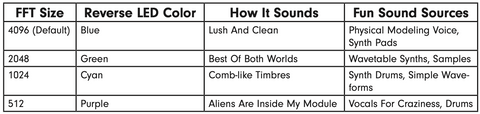
Des paramètres configurables sont disponibles via le fichier "options.txt" dans la clé USB.Si l'option est définie sur "1", elle est valide, et si elle est définie sur "0", l'option est désactivée.

Pour profiter des options configurables, procédez comme suit :